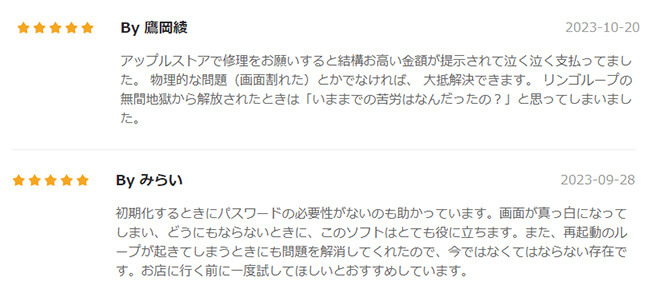iPhoneユーザーの皆さんは、スマホ画面が固まったままになり、電源ボタンを押して再起動しようとしてもできないという問題に遭遇していますか?さらに、強制再起動を試したいですが、アップルマークが表示されたまま正常に立ち上がりません。これは最悪ですね。
iPhoneが再起動も強制再起動もできない問題は非常に混乱を招くものです。本記事では、こんな時の対策をいくつか紹介します。順番に試したら、不具合を解消できるはずです。

紹介する方法はiPhone 6s/7/8/x/xs/11/12/13/14/15/16全モデルに対応
Part 1.iPhone再起動できない時の対策
iPhoneのボタンを押しても再起動できないのはなぜですか?一般的な原因は以下で挙げられます。
- 再起動の操作を間違えた
- iPhone本体のボタンが壊れた
- OSが故障した
- 電池が切れた
- iPhone基盤が破損した
iPhone画面が突然に黒くなって、電源ボタンを押しても再起動できない場合、まずは充電器に繋がって30分以上充電してみてください。その他の場合は、以下の直し方を試します。
1iPhone再起動の方法を確認
単純に再起動のボタンの操作を間違えたのでiPhoneが再起動できないケースも少なくないです。特に、iPhone X以降のモデルは物理的なボタンの組み合わせは必要なので、初めて使用する方は知らないかもしれません。一応操作を再確認しましょう。
▼ iPhoneを再起動する方法
iPhone X以降:サイドボタンと音量ボタンの1つを長押し、電源スライダをオフにして電源を閉じます。後はサイドボタンをAppleロゴが表示されるまで長押しします。
iPhone SE(第2/3世代)、8、7、6:サイドボタンを長押し、電源スライダをオフにして電源を閉じます。後はサイドボタンをAppleロゴが表示されるまで長押しします。
iPhone SE(第1世代)、5以前:トップボタンを長押し、電源スライダをオフにして電源を閉じます。後はサイドボタンをAppleロゴが表示されるまで長押しします。

2AssistiveTouch機能でiPhoneを再起動
iPhone本体のボタンが使えなくなった場合、仮ボタンAssistiveTouchでiPhoneをまだ再起動できます。AssistiveTouchはiPhoneのアクセシビリティ機能の一部であり、画面上に表示される丸いボタンを通じて、再起動やスクリーンショット、ロックなどさまざまな操作を行うことができます。
▼ AssistiveTouch機能を設定してiPhoneを再起動する手順
ステップ 1.「設定」>「アクセシビリティ」を選択します。
ステップ 2.「身体機能および操作」項目にある「タッチ」をタップして、「AssistiveTouch」を選びます。
ステップ 3.スイッチをタップしてオンにします。
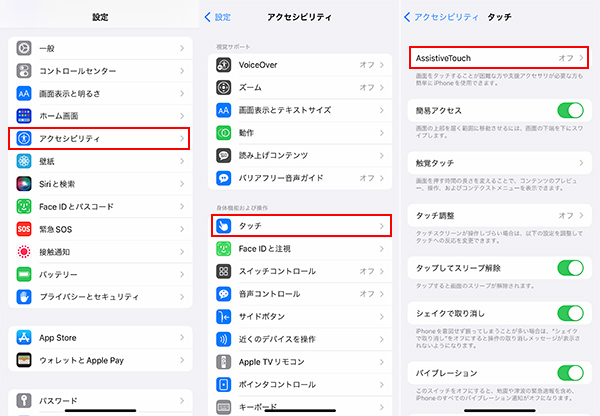
ステップ 4.後は「シングルタップ」を開き、「再起動」を指定します。
ステップ 5.画面上の白い丸をタップし、「再起動」を求めるポップアップで確認します。
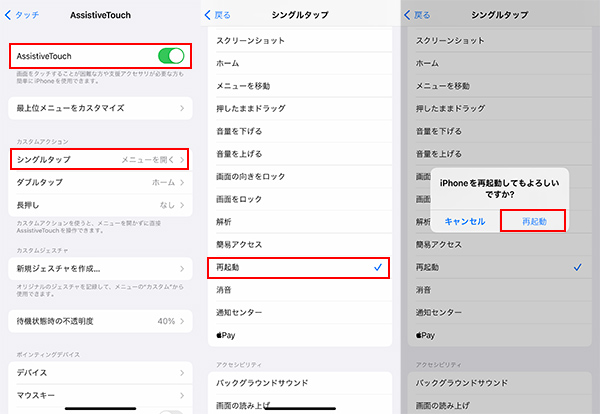
3iPhone強制再起動を試す
iPhone画面が固まったり、真っ黒で何も表示しなかったりする場合、それを正常に戻せるために強制再起動を試してください。デバイスの電源を強制的に切断する方法で、デバイスが正常に動作しない場合によく使用されます。
▼ iPhone強制再起動の方法
iPhone 6s以前の機種:電源ボタンとホームボタンを同時に押し、Appleロゴが表示されるまで長押しします。
iPhone 7/7Plus:電源ボタンと音量を下げるボタンを同時に押し、Appleロゴが表示されるまで長押します。
iPhone 8/8 Plus以降の機種:音量+ボタンを押してすぐに放し、次に音量ーボタンを押してすぐに放してから、Appleロゴが表示されるまでスリープボタンを押し続けます。

動画マニュアルも用意しました!
Appleロゴが表示された後、ホーム画面が表示される場合、iPhoneの再起動できない問題が解決しました。もしうまくいけなければ、強制再起動を繰り返さないでください。より厳しいエラーが発生する恐れがあるからです。続いての方法を行えましょう。
Part 2.iPhone強制再起動できない時の対策
iPhoneの再起動も強制再起動もできない場合、ソフトウェア故障の可能性が高いです。そんな時、まだ以下の直し方が利用可能です。
1iPhone不具合修理ソフトを使用-復活率高い
今回おすすめする「iMyFone Fixppo」は、自宅でシステム故障を修理したい方がぜひ試してほしいツールです。iPhoneをパソコンに接続してから数回のクリックだけで問題を修正できて、データを消去することもありません。

▼ Fixppoで再起動できないiPhoneを修理する手順
ステップ 1.上記の安全ダウンロードボタンよりソフトをパソコンにインストールして起動したら、USBケーブルでiPhoneをパソコンに接続します。
ステップ 2.後はメイン画面から「システムを修復」>「標準モード」を選択します。

ステップ 3.デバイス情報と利用可能なファームウェアが検出して表示されますので、確認してから「ダウンロード」をクリックします。

ステップ 4.「開始」ボタンをクリックして修復作業を実行します。

2iTunesでiPhoneを復元
iPhoneが強制再起動できない時のもう1つの方法は、Apple公式のソフトiTunesを利用してデバイスを初期化することです。iPhoneを工場出荷時の状態にリセットされる徹底的な対処法ですが、既存のデータが全部消えたので、ご了承くださいね。
▼ iTunesでiPhoneを復元する方法
ステップ 1.再起動できないiPhoneをiTunesがインストールされたパソコンに接続します。
ステップ 2.機種によってiPhone強制再起動を実行し、リカバリーモードになると、次に進みます。
ステップ 3.iTunesでポップアップが表示されたら、「復元」を選びます。
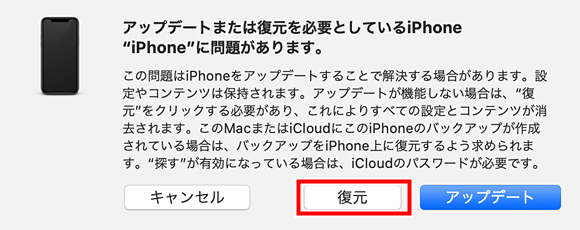
Part 3.iPhone再起動できない症状を特定して対処
iPhoneが再起動できない時に以下の症状も伴う場合、関連記事で対応の解決法をさらに確認しましょう。
| 症状 | 原因 | 対策 | 詳細の操作 |
|---|---|---|---|
| タッチパネル反応しない |
|
|
動かなくて再起動もできない対処法へ |
| 画面真っ黒 |
|
|
ブラックアウト再起動もできない対処法へ |
| アップルマークが表示 |
|
|
リンゴループで再起動もできない対処法へ |
Tips.iPhone再起動・強制再起動できないに関するよくある質問
質問1強制再起動するとiPhoneはどうなる?
強制再起動をした後、iPhoneが一時的にシャットダウンされ、再起動が試みられます。一時的なソフトウェアの問題を解決し、デバイスの正常な動作を回復させることが期待されます。ただし、データの一部が失われる可能性があります。頻繁な強制再起動や継続的な問題がある場合は、専門家に相談することが重要です。
質問2iPhoneの強制再起動と通常の再起動の違いは?
再起動はiPhoneの実行中のプロセスを終了させてから電源を落とすことです。対して強制再起動は、実行中のプロセスの状態を問わず、いきなり電源を閉じることです。そのため、強制再起動に、作業中のデータの損失やシステムへの悪い影響などのリスクが伴います。
質問3iPhoneが再起動しても治らないのはなぜですか?
iOSバージョンの互換性問題、起動ファイルの故障など深刻なソフトウェア不具合が発生した場合、再起動は治りません。また、バッテリーが劣化した、iPhone本体に物理的な損傷がある場合、自力で再起動するだけでは修復できません。専門家に相談することをおすすめします。
まとめ
iPhone再起動ができない時、まずはバッテリー状態と正しい起動手順を確認しましょう。本体ボタンが壊れた場合、AssistiveTouch機能の力を借ります。それでも改善できなければ、強制再起動やiOSの修理もご検討ください。
特に、iOS不具合を修正しようとしている場合、ぜひおすすめしたプロのiPhone修理ソフト「Fixppo」を試してください。使い方は簡単で、既存のデータを失わないで各種のiOSバグを修正できます。下でクリックするとすぐに入手できますよ!